Telegram — удобный мессенджер для публикации новостей и общения. Разработчики предусмотрели два эффективных инструмента для массового взаимодействия пользователей — группы и каналы, причем с упрощенной процедурой их создания и администрирования.
Чтобы организовать беседы с многочисленной аудиторией, нужно только разобраться, чем они отличаются и как создать чат в Телеграмме со смартфона или ПК.
Группа и канал в Telegram: в чем разница?
Канал — это блог с авторским контентом. Цель автора — привлечь к себе как можно больше людей, продать услугу или оповестить аудиторию об интересующей теме. Группа в Telegram — это многопользовательский чат для обсуждений. Обычно это люди, объединенные общими интересами или обеспокоенные одним вопросом.
Разница между ними в способах общения и механизме управления:
|
Отличие
|
Группа | Канал |
| Количество подписчиков | До 200 тысяч | Не ограничена |
| Право на публикацию | Есть у всех участников | Только у администратора, подписчики выступают в роли наблюдателей |
| Приватность | Можно просматривать профили всех участников и писать личное сообщение каждому из них | Профили участников недоступны для просмотра, отображается информация только об общем количестве подписчиков |
| История сообщений | Можно ограничить для новых участников, видны сообщения только со дня вступления в группу | Доступна вся история публикаций, даже до момента вступления в канал |
| Активность участников | Можно оценить только по количеству участвующих в диалоге участников | Количество просмотров отображается в правом нижнем углу возле иконки глаза |
| Добавление новых участников | Право на это есть у каждого в группе, уведомление о новоприбывшем видят все участники | Добавляет или подтверждает заявку на вступление только администратор, данные от других участников скрыты, информация доступна только администраторам |
Канал может быть открытым и закрытым. В первом случае можно следить за публикациями без подписки на канал. Во втором — только после одобрения заявки на вступление. Еще одно отличие — частный (закрытый) канал в поиске не найти, нужна прямая ссылка. Публиковать посты может только администратор. Пользователи могут лишь ставить реакции и писать комментарии, если это разрешено.
С группами в ТГ все по-другому. Их можно сделать публичными или обозначить вступление только по пригласительной ссылке. Независимо от способа вступления, внутри группы у всех пользователей одинаковые права на написание сообщений.
В тему: Как восстановить переписку в Телеграмм: 3 действенных способа сохранить важные файлы
Как сделать группу в Телеграмме: основные шаги
Перед тем, как создать группу в Телеграмме, нужно открыть мессенджер, зайти в меню, нажав на значок карандаша вверху экрана. В выпадающем списке выбрать «Создать группу».
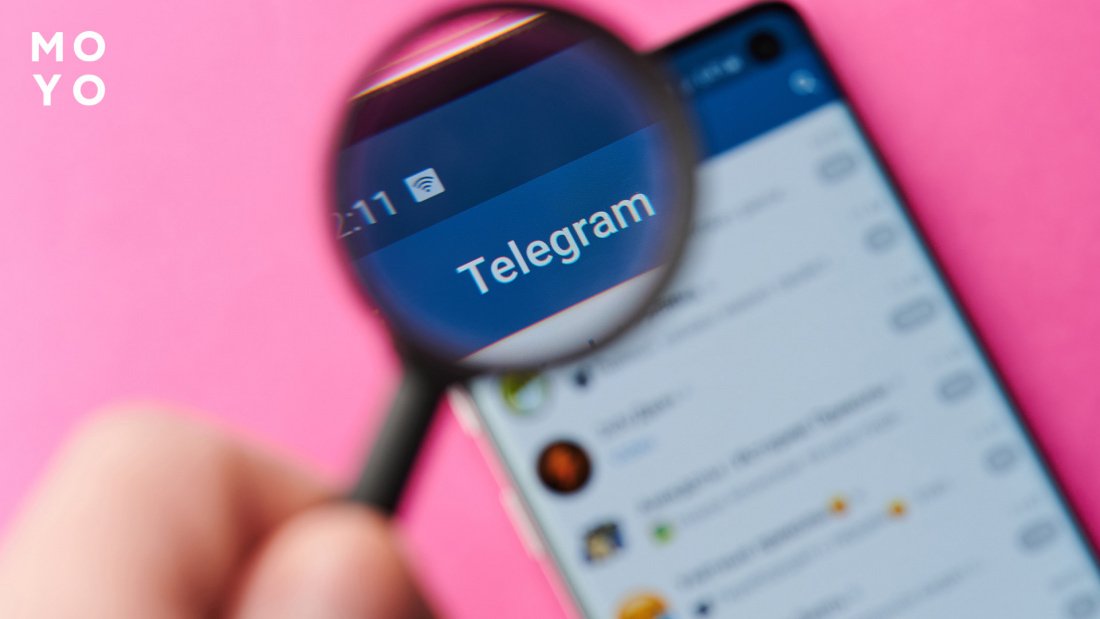
Дальнейшие действия:
- Придумать название
Рекомендуется указывать наименование, по которому можно определить тематическую направленность публикаций в группе. - Установка аватара
Этот шаг можно пропустить, но лучше все делать сразу. Чтобы закрепить аватар, следует нажать на синюю кнопку с изображением фотоаппарата. - Добавление участников
На данном этапе уже в новом окне будет предложено добавить пользователей из списка существующих контактов. Для этого нужно поставить галочки напротив каждого выбранного аккаунта. Разрешается добавлять до 50 контактов. Их подписка на группу будет выполнена автоматически, без уведомления. Еще один способ добавить в группу в Телеграмме — отправить приглашения лично каждому из контактов.
После того как будут выполнены предыдущие шаги, появится кнопка с надписью «Сохранить». Нажав на нее, можно увидеть новое окно с уведомлением, что группа создана. Далее будет отображена информация для администратора созданной группы, что позволит быстрее разобраться в управлении сообществом.
Как создать группу в Телеграмме через телефон
Последовательность действий при создании групп в смартфоне идентична общим принципам, описанным выше. Отличия веб-версии от приложения минимальны, особенно если у вас смартфон с ОС Android. Если в распоряжении смартфон на iOS, первая часть регистрации будет немного отличаться. Перед тем, как создать группу в Телеграмме, нужно зайти во вкладку «Чаты». Нажать на кнопку с изображением карандаша. Она расположена вверху, с правой стороны. После появится окно с надписью «Создать группу», нажав на которую можно приступить к следующим шагам.
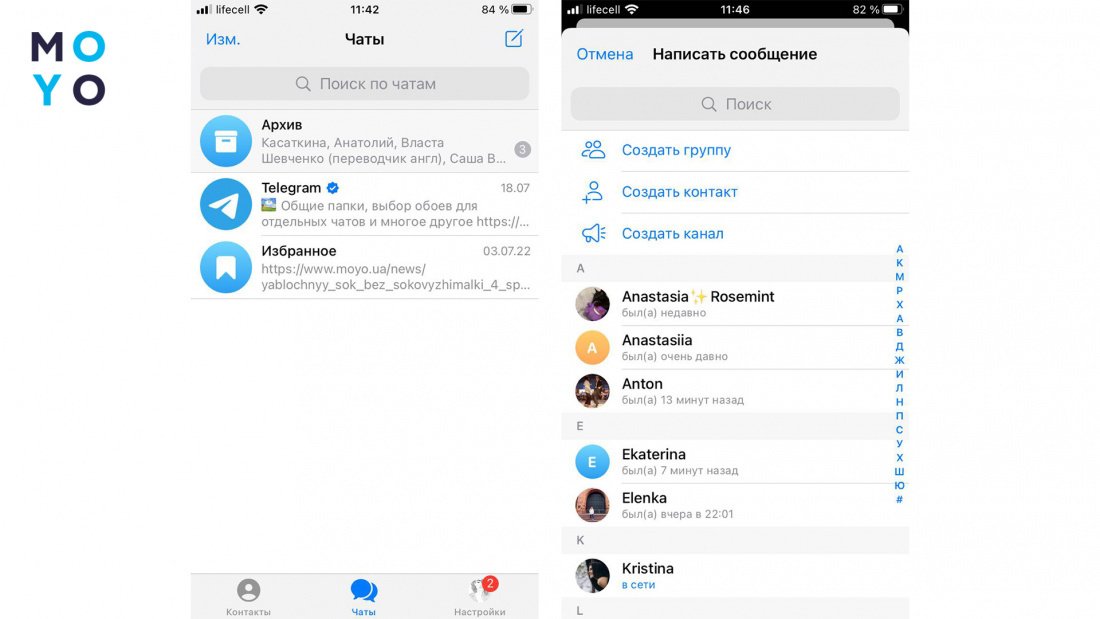
Точно так же производится установка аватара и добавление участников. Важная особенность — добавить необходимо хотя бы один контакт из телефонной книги, чтобы удалось завершить базовые настройки группы. После этого нужно нажать кнопку «Создать», и мессенджер перебросит на следующий этап — указание названия. Затем появится новое окошко с приветствием и уведомлением о возможностях для автора группы.
Если необходима группа с ограничениями для других пользователей и выборочным отбором контактов, советуют создать закрытую группу в Телеграмме. В него добавляются лишь те пользователи, с которыми администратор хотел бы вести беседу. Для этого нужно сначала выбрать один из контактов, нажать на его аватар и кликнуть на три точки где и выбрать «Начать секретный чат». Чтобы добавить других, нажмите в диалоговом окне скрепку и через «Контакты» добавьте новых пользователей.
Полезная статья: Как удалить дубликаты контактов на Android: 3 встроенных способа и 3 утилиты
Как сделать группу ТГ с компьютера
В десктопной версии приложения выполняются те же действия. Отличия касаются формулировок в выпадающих окнах и значков. Первым делом понадобится найти вверху три полоски. Все остальные этапы выполняются в той же последовательности.
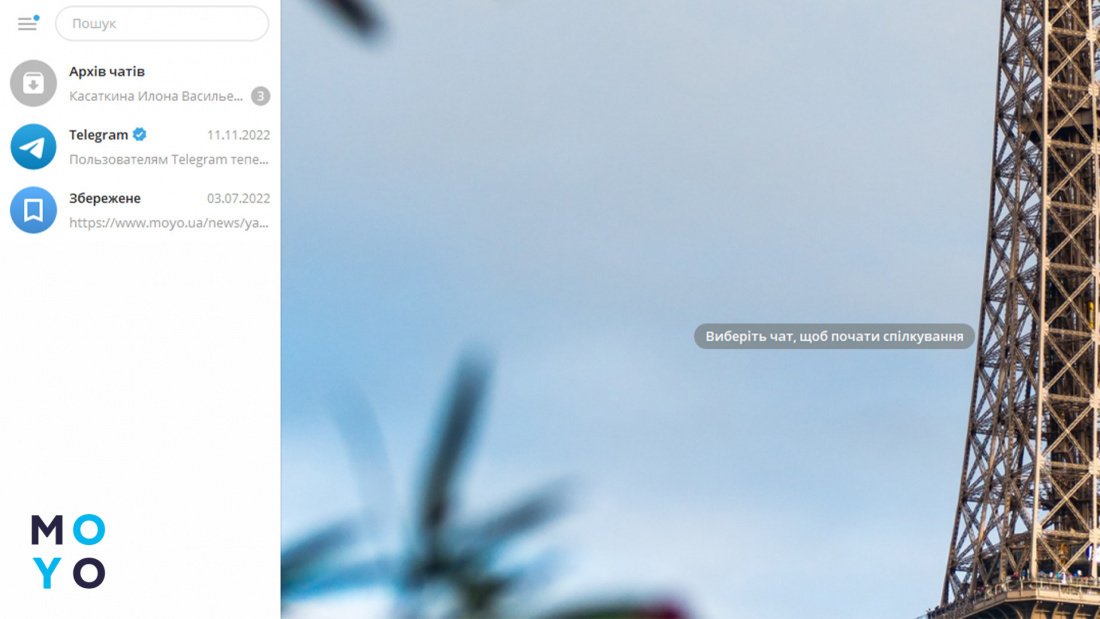

В отличие от возможностей на телефоне, в десктопной версии нет функции создания секретных чатов. Но эта задача решаема, если скачать специализированные программы-эмуляторы. Как например, приложение Blue Staks.
Как управлять группой в Телеграмме
Администрировать группу Telegram достаточно легко. Для обзора доступных настроек достаточно зайти в меню через кнопку с тремя точками. В появившемся окошке отобразятся все настраиваемые параметры от лица администратора.
Базовые настройки групп Telegram
В числе стандартных действий — изменение названия, аватара, удаление или добавление новых участников. Через меню с настройками можно покинуть группу и перейти в другую, если их создано несколько. Также доступны возможности просмотра истории и управления уведомлениями.
В копилку знаний: 9 лучших программ для создания слайд шоу
Как добавить человека в группу Telegram
Это также можно сделать через функционал управления. В окне с доступными действиями следует нажать кнопку «Добавить участника». В книге с контактами появятся все имена. Напротив тех, кто был добавлен ранее уже будет стоять галочка.
Если нужно пригласить в группу пользователей не из телефонной книги, сначала понадобится найти их в Телеграмме и добавить в общий список контактов.
Разрешения
Это все действия, которые разрешены участникам сообщества. Обычно подключать все разрешения не приходится — они активны по умолчанию для всех пользователей группы.
За администратором остается только внесение ограничений. Среди популярных запретов: отправка медиафайлов и сообщений, предпросмотр ссылок, возможность закрепить сообщение, создание опросов, добавление новых пользователей в группу.
Уведомления
Эта кнопка нужна для отключения оповещений, когда группа слишком активна и нет возможности реагировать на каждый пост или сообщение. Для этого в настройках необходимо передвинуть ползунок на кнопке уведомлений влево.
Опросы
Для вовлечения участников в обсуждение можно создать опрос. Его активация происходит через управление группой. Необходимо задать вопрос, предложить варианты ответов. В настройках опроса можно поставить галочку напротив одной из кнопок — «Анонимное голосование», «Режим викторины» или «Выбор нескольких ответов».
Назначение администратора
Когда создатель группы захочет разделить обязанности с другими пользователями, эта функция придется кстати. Процесс настройки прост:
- Войти в аккаунт с ноутбука или мобильного устройства.
- В окне управления группой выбрать кнопку «Администраторы».
- В новом окошке нажать на опцию «Добавить».
- Из списка доступных контактов напротив выбранного человека поставить галочку.
- Сразу следует указать функциональные возможности нового администратора из перечисленных в списке.
Вместе с правами можно указать также должность, придумав свое оригинальное название.
Читайте: Как отключить push-уведомления на телефоне — 3 информативных пункта подсказок
Как закрыть группу в Телеграмме
Если группа становится неактуальной либо по другим причинам ее нужно удалить, это можно сделать в меню на основной странице. Перед тем, как закрыть группу в Телеграмме, нужно найти в углу справа кнопку с тремя точками. При нажатии выпадет список доступных действий. В самом конце будет опция «Удалить группу» либо «Закрыть и выйти». Одновременно можно очистить всю историю сообщений, которая также доступна в этом меню.
Разобравшись с созданием и управлением собственной группы в мессенджере Telegram, можно охватить обширную аудиторию единомышленников, продвигать свои идеи или бизнес. Более того, группа может стать дополнением к каналу в Телеграмме. Независимо от цели, это эффективный и полезный инструмент от создателей приложения для повседневного общения и обмена полезной информацией.
Познавательная статья: Как отключить безопасный режим на телефоне: 5 рабочих фишек и инструкция для 7 смартфонов





